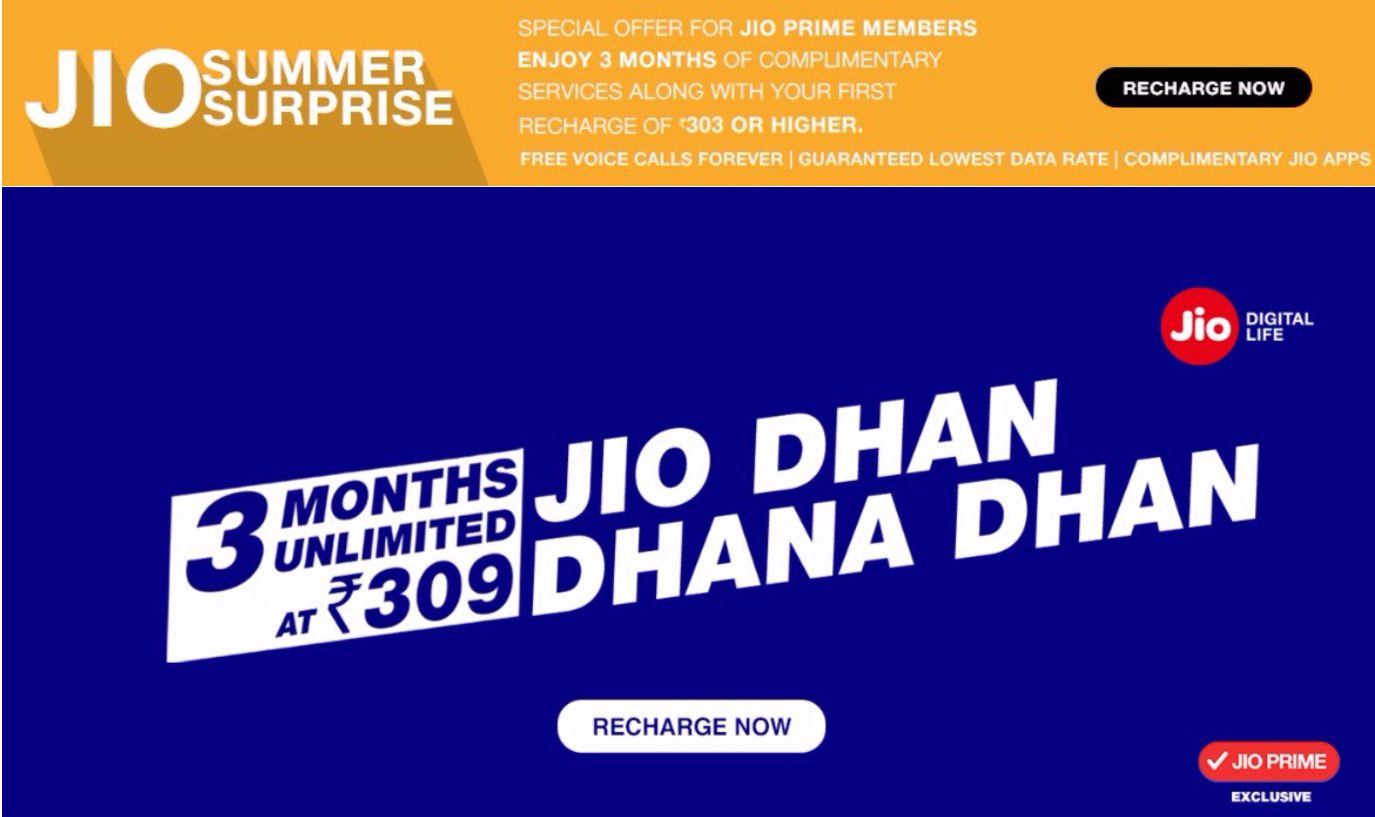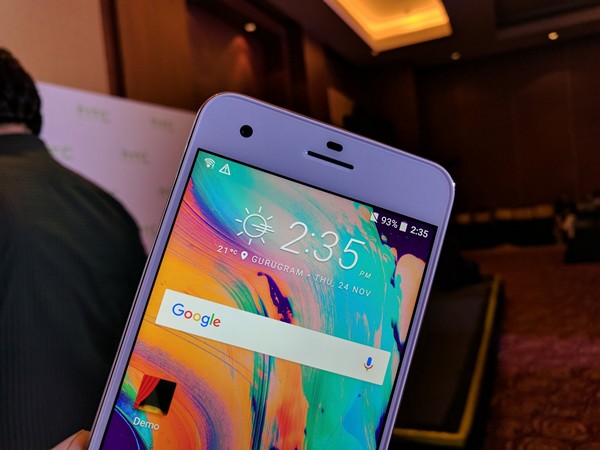Jika Anda menggunakan ponsel OPPO, maka artikel ini hanya untuk Anda. Saya telah menggunakan OPPO F19 Pro terbaru untuk beberapa waktu sekarang dan saya telah menemukan beberapa fitur tersembunyi di dalam ponsel ini yang sedang berjalan ColorOS 11.1 berbasis Android 11. Jadi, jika Anda adalah pengguna OPPO dan mendapatkan pembaruan OS terbaru, Anda juga dapat mencoba fitur ini di ponsel Anda. Mari kita lihat tip dan trik tersembunyi untuk smartphone Oppo ini.
Juga, baca | Cara Menghapus Instalasi Bloatware dari Ponsel Oppo, Vivo, dan Samsung
Tip dan Trik untuk Ponsel OPPO
Daftar isi
OPPO mengumumkan ColorOS 11 pada tahun 2020 dan sekarang sedang diluncurkan ke sebagian besar ponsel terbaru di India dan juga secara global. Misalnya saja smartphone seri OPPO Reno dan seri F yang sudah mendapatkan ini.
Jadi, tanpa basa-basi lagi, jangan menuju ke fitur tersembunyi untuk ponsel OPPO:
1. Sesuaikan Ikon Aplikasi
Fitur terbaik dari ColorOS baru adalah memungkinkan Anda menyesuaikan seluruh tema ponsel Anda. Anda dapat mengubah ikon, font, dan banyak lagi. Berikut cara menyesuaikan ponsel Anda:



- Ketuk dan tahan pada Home screen.
- Pilih Ikon dari opsi yang muncul.
- Di sini Anda dapat memilih dari Default, Material Style, Pebble, atau Custom.
- Anda juga dapat menambah atau mengurangi ukuran ikon dan nama aplikasi.
Itu dia. Dengan cara ini Anda dapat menyesuaikan tema ponsel Anda dan membuatnya terlihat sesuai preferensi Anda. Ada juga beberapa tip dan trik lain untuk pengaturan layar beranda OPPO seperti mode Home screen, Ikon gerakan pull-down, Tampilan selalu aktif, tema, dll.
cara menambahkan suara notifikasi custom android
2. Terjemahan Tiga Jari
Ini adalah fitur berguna lainnya yang berguna saat Anda ingin menerjemahkan sesuatu saat membaca. Aplikasi menggunakan fitur Google Lens untuk menerjemahkan. Berikut cara melakukannya:



- Buka halaman mana pun yang ingin Anda terjemahkan.
- Ketuk dan tahan dengan tiga jari di halaman itu.
- Saat sebuah kotak muncul, pilih seluruh teks yang ingin Anda terjemahkan.
- Terakhir, ketuk 'Terjemahkan' dan Anda siap melakukannya.
Anda dapat mengunduh teks itu, atau membagikannya di Facebook. Anda dapat menerjemahkan seluruh halaman dengan mengetuk tombol Gulir.
3. Brankas Pribadi
Ponsel baru dari OPPO lebih fokus pada privasi pengguna. Mengingat hal ini, ada fitur bernama 'Private Safe' di mana Anda dapat menyimpan file pribadi Anda, termasuk foto, video, dan dokumen, dan menguncinya dengan kata sandi. Berikut cara menggunakannya:



- Buka Pengaturan dan ketuk Privasi.
- Di sana di bawah bagian Perlindungan Privasi, cari brankas Pribadi dan ketuk di atasnya.
- Otorisasi dengan sidik jari atau kata sandi Anda, lalu ketuk jenis file apa pun.
- Pada halaman berikutnya, ketuk ikon '+' dan kemudian pilih file untuk ditambahkan ke dalam Brankas pribadi.
Atau, Anda dapat langsung menambahkan file ke brankas Pribadi, dengan mengetuk tiga titik di sebelahnya lalu ketuk 'Setel sebagai Pribadi'. Anda juga dapat mengaktifkan backup cloud sehingga Anda tidak kehilangan data pribadi Anda.
4. Ruang Anak
Di bawah pengaturan Privasi, ada fitur berguna lainnya yang disebut sebagai Kid Space. Jadi, jika anak Anda menggunakan ponsel Anda untuk belajar, Anda dapat mengaktifkan mode ini sehingga dia tidak akan dapat menggunakan aplikasi lain di ponsel Anda selain dari aplikasi yang Anda izinkan untuk mereka gunakan.
Berikut cara menggunakan Kid Space di ponsel OPPO Anda:



- Buka Pengaturan dan pilih Privasi.
- Di bawah bagian Perlindungan Privasi, cari Kid Space dan ketuk di atasnya.
- Di sini pilih aplikasi yang Anda ingin anak Anda gunakan dan kemudian ketuk Enter.
Anda juga dapat mengatur waktu penggunaan dan bahkan memilih untuk mematikan data seluler. Anak Anda tidak akan dapat menggunakan aplikasi lain dan jika dia ingin keluar dari Kid Space, otorisasi kata sandi / sidik jari akan diperlukan.
cara menghapus perangkat dari akun google
Terkait | Kontrol Orang Tua di Android: 5 Cara Membuat Ponsel Cerdas Untuk Anak Anda
5. Kunci Aplikasi
Ini adalah fitur berguna lainnya di dalam fitur privasi ColorOS baru. Fitur ini memungkinkan Anda mengunci aplikasi pada ponsel cerdas Anda yang Anda tidak ingin dilihat atau digunakan orang lain. Berikut cara menggunakan fitur ini:



- Sekali lagi buka Pengaturan dan pilih Privasi.
- Sekali lagi di bawah Perlindungan Privasi, Anda akan melihat Kunci Aplikasi.
- Ketuk dan masukkan kata sandi Anda.
- Kemudian pilih aplikasi yang ingin Anda kunci dengan kata sandi dengan mengaktifkan sakelar di sebelahnya. Itu dia.
Sebagai alternatif, Anda dapat menghidupkan atau mematikan fitur ini dari panel pengaturan cepat.
Bonus: Ada fitur serupa lainnya di sini terkait dengan privasi aplikasi dan itu adalah Sembunyikan Aplikasi. Fitur ini memungkinkan Anda menyembunyikan aplikasi dari laci aplikasi dan Anda dapat mengaksesnya setelah menonaktifkan fitur dengan memasukkan kata sandi.
6. Aplikasi DocVault
Ini adalah fitur yang mirip dengan Brankas pribadi yang hadir sebagai DigiLocker di smartphone Android lainnya. Aplikasi ini untuk menyimpan ID Anda dan dokumen pemerintah lainnya seperti Kartu Aadhaar, Surat Izin Mengemudi, dll. Berikut cara mengaksesnya:

cara menghentikan permintaan google chrome untuk menyimpan kata sandi
- Buka aplikasi DocVault.
- Ketuk 'Dapatkan Dokumen Digital Saya' jika Anda sudah memiliki akun di DigiLocker lalu masuk ke akun Anda.
- Atau ketuk Tambahkan dokumen dari ponsel Anda.
Setelah itu, atur kata sandi untuk DocVault dan kemudian mulai menambahkan dokumen dalam berbagai kategori seperti Aadhaar, PAN, Marksheets, dll.
Terkait | Cara Mengunduh & Menyimpan Surat Izin Mengemudi di Ponsel Anda
7. Opsi Pengeditan Foto Baru
Pembaruan ColorOS baru telah menambahkan beberapa opsi lagi di aplikasi Foto (Galeri). Aplikasi ini sekarang memberi Anda lebih banyak kontrol atas pengeditan foto dengan fitur-fitur seperti hapus objek dari foto atau mengaburkan latar belakang. Berikut cara menggunakannya:



- Buka aplikasi Foto default di ponsel Oppo Anda.
- Buka gambar apa pun yang ingin Anda edit dan kemudian ketuk Edit dari opsi yang diberikan di bawah ini.
- Geser ke kiri dari opsi pengeditan yang diberikan dan yang terakhir, Anda akan melihat opsi Penghapus dan Buram.
Itu dia. Anda dapat menggunakan fitur-fitur ini untuk membuat foto Anda terlihat lebih profesional. Namun, jangan berharap keajaiban dari fitur ini.
Terkait | 3 Cara Menghapus & Mengganti Gambar Background Di Android
8. Editor Video SoLoop
Sama seperti pengeditan foto, ada juga editor video built-in di skin Oppo baru. Fitur ini memungkinkan Anda mengedit video yang direkam dari kamera Anda serta video yang sudah disimpan. Berikut cara menggunakan editor ini:



- Buka aplikasi Soloop di ponsel Anda.
- Ketuk Edit jika Anda ingin mengedit video yang sudah direkam atau potongan AI untuk membuat video baru.
- Anda dapat memilih dari templat, stiker, efek, dan font bawaan untuk digunakan pada video Anda.
Setelah Anda selesai mengedit, ketuk Buat dan video Anda akan disimpan. Ada beberapa tip dan trik tersembunyi lainnya untuk kamera OPPO F19 Pro, yang akan kita bahas nanti.
9. Auto Power On / Off
Ponsel OPPO baru hadir dengan fitur auto power on dan off di mana Anda dapat menjadwalkan power off dan on pada waktu tertentu. Berikut cara melakukannya:



- Buka Pengaturan dan ketuk pada Pengaturan tambahan.
- Di sini ketuk 'Otomatis Hidup / Mati' dan kemudian pilih pengaturan waktu.
- Ketuk tombol Ok dan selesai.
Ponsel Anda sekarang akan dimatikan pada waktu yang dijadwalkan dan akan bangun kembali pada waktu yang Anda tentukan.
Disarankan | 3 Cara Menjadwalkan Auto Power On / Off di Ponsel Android Anda
10. Smart Sidebar
OPPO telah menawarkan alat baru yang berguna di OS baru, yaitu bilah sisi pintar. Ini memungkinkan meluncurkan alat atau aplikasi cepat, terutama saat Anda menonton video atau bermain game. Saat Anda meluncurkan aplikasi atau alat ini, ini dapat ditampilkan di jendela mengambang atau layar penuh. Berikut cara menggunakannya:



- Buka Pengaturan dan pilih Alat kenyamanan.
- Di sini, ketuk Smart Sidebar, dan di halaman berikutnya aktifkan.
- Setelah itu, kapan pun Anda memainkan video atau gim dan Anda membutuhkan alat, Anda cukup mengetuk bilah sisi abu-abu kecil yang muncul dari sisi layar mana pun.
Anda selalu dapat memilih untuk menambahkan lebih banyak atau menghapus aplikasi dan alat dari bilah sisi pintar.
11. Tip Bonus: Gerakan dan Gerakan
Ponsel Android hadir dengan dukungan gerakan yang membuat penggunaan ponsel Anda lebih nyaman. ColorOS baru telah menambahkan beberapa fungsi baru dalam isyarat dan gerakan. Berikut cara menggunakannya:



- Buka Pengaturan dan ketuk alat Kenyamanan
- Setelah itu, pilih Gestures & Motions dari opsi.
- Di sana Anda dapat memilih gerakan dan gerakan yang lebih nyaman bagi Anda.
Beberapa gerakan termasuk Gerakan layar mati seperti Ketuk dua kali untuk menyalakan, Gambar O untuk membuka kamera, gunakan dua jari untuk memutar / menjeda musik, dan Gerakan Udara yang memungkinkan Anda menjawab panggilan hanya dengan membalikkan tangan.
cara menghapus ponsel dari akun google
Kontrol gerakan termasuk Angkat untuk membangunkan, Panggilan telinga otomatis menerima panggilan, Sakelar otomatis ke penerima telinga, dan Balik untuk menonaktifkan panggilan masuk, dll.
Disarankan | Dapatkan iOS 14, Android 11 Gestur Ketuk Dua Kali di Ponsel Apa Pun
Ini adalah beberapa tip dan trik tersembunyi untuk ponsel OPPO. Beri tahu kami jika Anda mengetahui fitur tersembunyi lainnya di ponsel OPPO Anda. Untuk tip dan trik lainnya, pantau terus!
Komentar FacebookAnda juga dapat mengikuti kami untuk berita teknologi instan di berita Google atau untuk tips dan trik, review smartphone & gadget, gabung GadgetToUse Telegram Group atau untuk berlangganan video ulasan terbaru GadgetToUse Youtube Channel.